
Спосіб 1: Системні засоби
Деякі виробники смартфонів (наприклад, Samsung і Huawei) вбудовують необхідну функціональність в прошивку. Розглянемо, як це робиться на прикладі новітньої EMUI 10.1 від Huawei.
- Відкрийте веб-сторінку або додаток, потім зробіть знімок, наприклад, через кнопку в шторці або подвійним постукуванням по екрану кісточкою пальця. Внизу зліва з'явиться невелике превью - торкніться його і потягніть вниз, до виникнення написи «Довгий скріншот».
- Запуститься інструмент створення знімків - скористайтеся ним, щоб заскрініть все необхідне. Для зупинки процедури просто тапніте по області захоплення.
- Відредагуйте зображення, якщо це вам потрібно, потім натисніть на кнопку збереження для завантаження картинки в галерею.
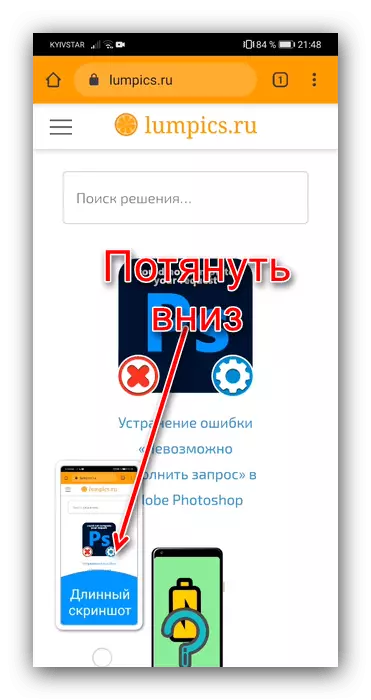
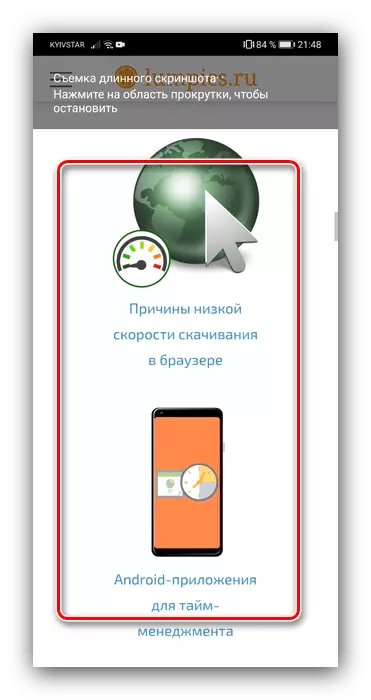
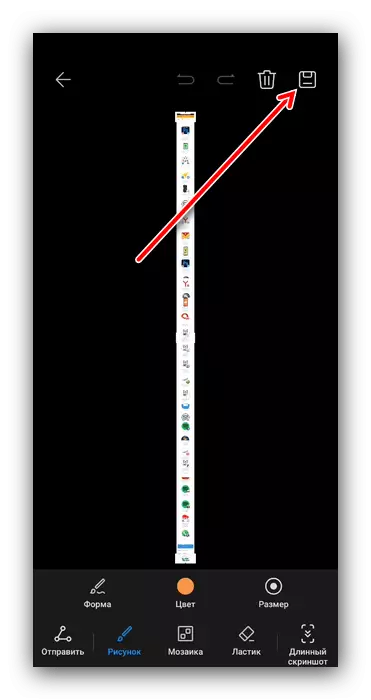
Системний інструментарій дуже зручний, але, на жаль, доступний далеко не на всіх версіях Android.
Спосіб 2: Сторонній софт
Для пристроїв, які позбавлені вбудованої функції створення довгих скріншотів, сторонні розробники приготували ряд рішень. Одне з таких - додаток з невигадливою назвою LongShot, яке дозволяє буквально в кілька тапов отримати довгий знімок.
Завантажити LongShot з Google Play Маркета
- Видайте програмі всі необхідні дозволи.
- Розробники виділили три режими роботи ЛонгШот:
- «Знімок екрану» - з його допомогою користувач вибирає додаток, довгий скріншот якого хоче отримати;
- «Знімок з веб-сторінки» - відкриває вбудований в засіб браузер, з якого вже і створюється картинка;
- «Вибрати зображення» - дозволяє вручну склеїти кілька скріншотів.
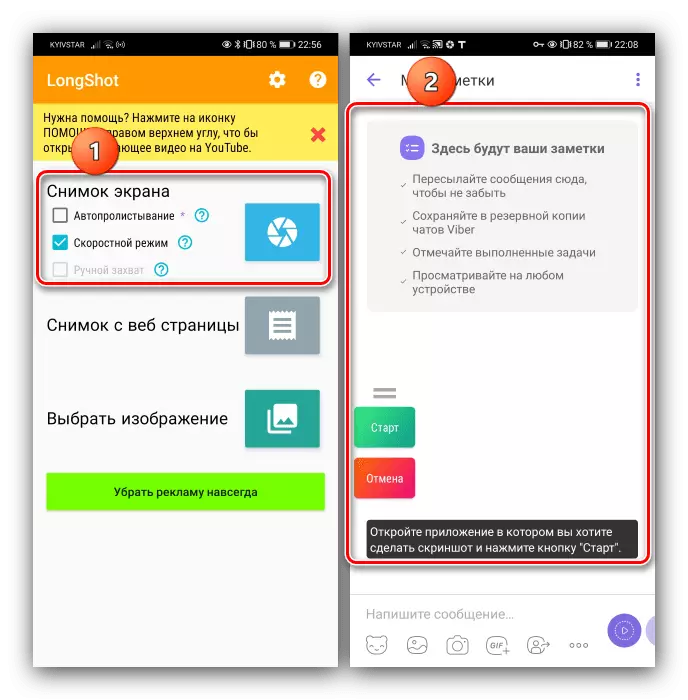
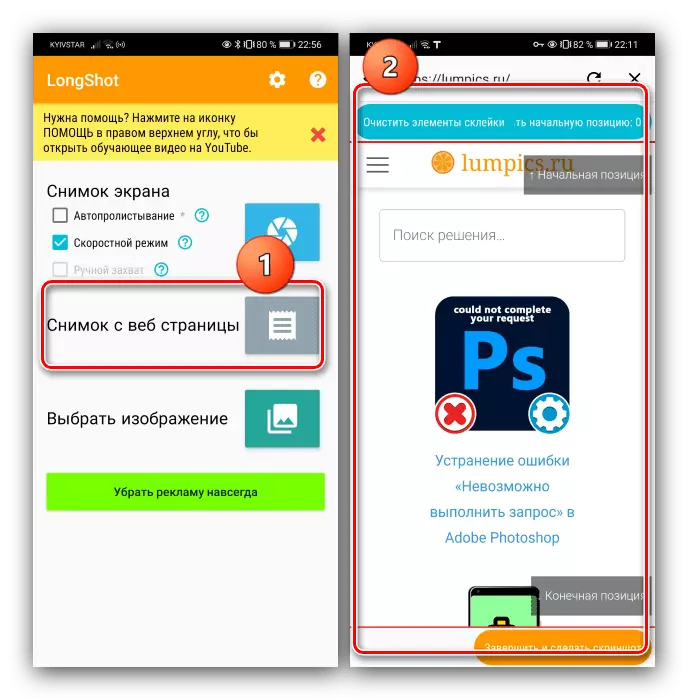
- Для прикладу скористаємося «знімки з веб-сторінки». Тапніте по відповідному пункту, потім введіть в адресному рядку URL цільового сайту і перейдіть до нього.
- Дочекайтеся повного завантаження, після чого перегорніть сторінку до початку знімка і натисніть «Початкова позиція». Тепер, прокручуючи екран до місця, де він повинен закінчуватися, натисніть «Кінцева позиція», а потім «Завершити і зробити скріншот».
- Отриманий результат з'явиться на екрані. Його не буде потрібно додатково зберігати, так як всі зроблені LongShot зображення завантажуються в галерею смартфона.
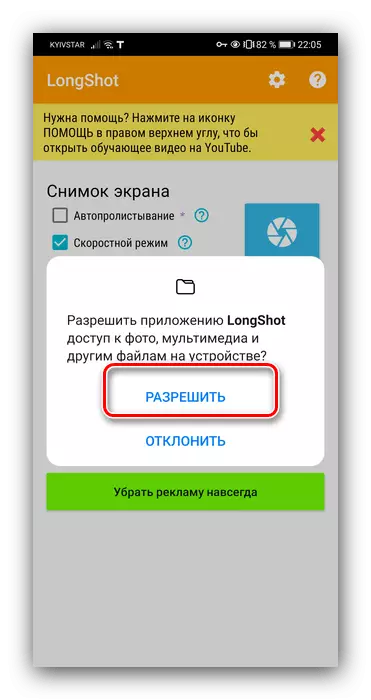
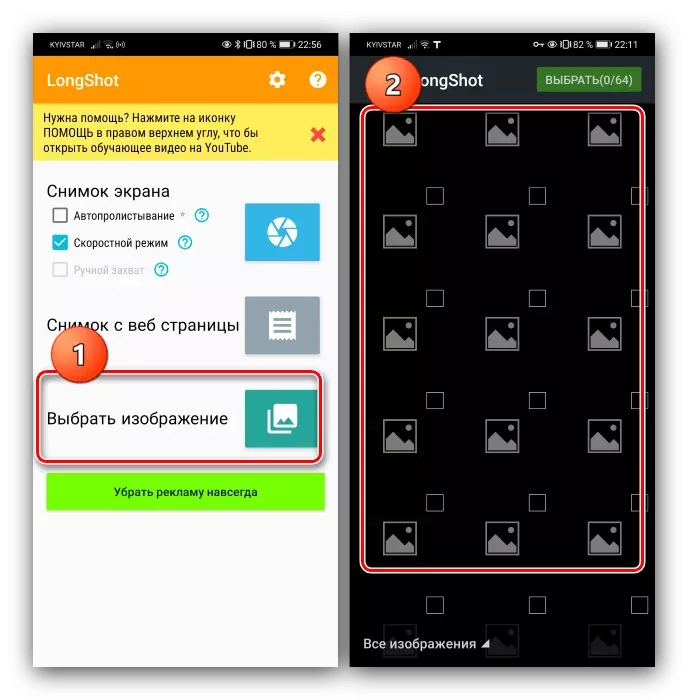
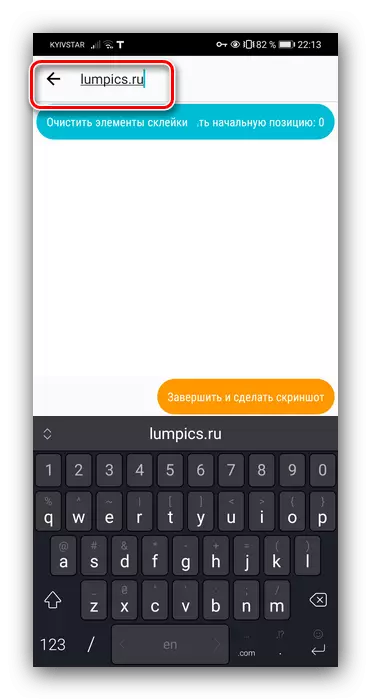
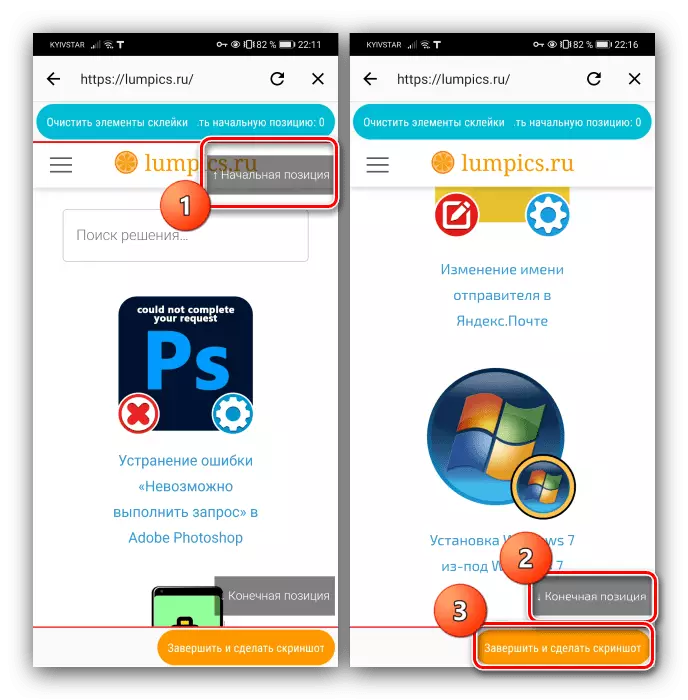
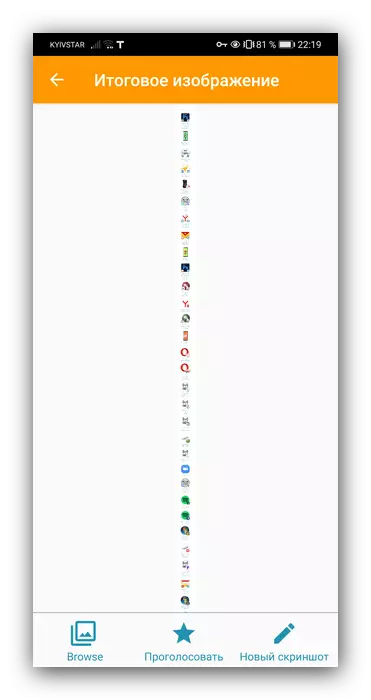
Як бачимо, розглянуте додаток цілком функціонально, проте інтерфейс реалізований не дуже зручно. До недоліків можемо віднести і показ реклами.
